iPad를 소유하면 소유자는 도난이나 손상으로 인해 기기를 잃어버릴 위험이 있는 상황에 놓이게 됩니다. 이러한 이유로; 소유자는 음성 메일을 삭제하는 등 iPad에 있는 개인 정보를 최대한 기밀로 유지하려고 노력합니다. 또한, 대부분의 사람들이 "다시 전화해 주세요!"라는 성가신 말장난으로 끝나기 때문에 모든 사람이 자신의 장치에 음성 메일 메시지를 쌓는 것을 좋아하지는 않습니다.
Apple의 좋은 점은 짜증나는 청각 메시지를 제거할 수 있는 몇 가지 방법을 고객에게 제공했다는 것입니다. 그럼에도 불구하고 소유자는 이러한 메시지를 삭제할 적절한 시기를 알아야 합니다. 여기에는 다음이 포함됩니다.
- 저장 공간을 확보 하려면 - 사람들이 메시지를 남길 iPad에 시각적 음성 메일을 설정하면 사용자가 결국 메시지를 받을 수 있습니다. 그러나 메시지가 빠르게 쌓여 인터페이스가 불필요하게 복잡해지고 iPad의 귀중한 저장 공간이 낭비될 수 있습니다.
-기존 iPad 교체 - 개인 메시지가 잘못된 메시지로 전달되는 것을 원하는 사람은 아무도 없습니다. 새로운 소유자에게 iPad를 선물하는 경우에도 마찬가지입니다. 가까운 친척이나 친구라면 결국 귀하의 개인 정보가 훨씬 더 중요합니다.
- Apple 계정 닫기 - iOS 이외의 다른 OS를 사용하는 다른 장치로 완전히 전환하려는 경우 Apple 계정에서 통화 및 브라우저 기록과 같은 몇 가지 기타 개인 항목과 함께 음성 메일 메시지를 삭제해야 합니다.
부품 1. iPad에서 iPad 음성 메일을 직접 제거하는 팁
2 부 . 복구하지 않고 iPad에서 음성 메일을 삭제하는 방법(권장)
전화 앱을 사용하여 음성 메일을 하나씩 삭제하십시오.
- 전화 아이콘을 실행합니다.
- 음성메일 버튼을 탭하세요. 일반적으로 iPad 화면의 오른쪽 하단에 있습니다.
- 오른쪽 상단에 있는 편집 버튼을 누르세요. 모든 음성 메일 왼쪽에 빨간색 빼기 버튼이 나타납니다.
- 빨간색 빼기 버튼을 눌러 메시지를 하나씩 삭제하세요.
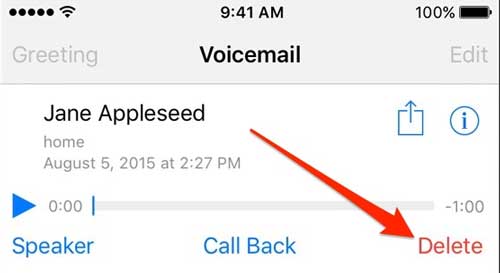
여러 메시지를 삭제하려면:
- iPad에서 전화 앱을 엽니다. 음성 메일 탭을 탭하세요.
- 편집을 누르세요. 여러 개의 터치 포인트를 사용하여 여러 개의 빨간색 빼기 버튼을 동시에 탭하세요.
- 빨간색 삭제 버튼을 탭하세요.
더 유사한 기사:
삭제된 음성 메일은 전화 앱 내 "삭제된 음성 메일" 폴더에 저장됩니다. 위의 방법은 장치의 음성 메일만 삭제하여 휴지통에 넣습니다. 삭제된 메시지는 복구 가능하므로 여기에 남겨 두는 것은 바람직하지 않습니다. 영구적으로 제거해야 합니다.
- 위에서 언급한 과정을 반복하여 iPad에서 제거하려는 다른 음성 메일을 모두 삭제하세요.
- 삭제된 메시지를 탭하고 일반적으로 화면 오른쪽 상단에 있는 "모두 지우기" 버튼을 누르세요. 삭제된 음성 메일을 모두 제거할지 확인하세요.
- 음성 메일이 메시지 삭제 폴더에서 삭제되면 iPad의 파일 시스템에서 영구적으로 제거되어 복구할 수 없습니다.
이 전문적인 Coolmuster iOS Eraser 프로그램은 iDevice에서 전문적으로 데이터를 정리하는 가장 안전한 방법 중 하나를 제공합니다. iPad의 모든 것을 부숴버릴 수 있는 안정적이고 유용한 도구입니다. 메시지, 비디오, 앱 또는 계정 정보까지. 휴대폰의 데이터를 정리한 후에는 가장 똑똑한 소프트웨어라도 이 데이터를 검색할 수 없습니다.
세 가지 간단한 단계만 따르면 되기 때문에 소프트웨어는 사용하기 쉽습니다. 그들은:
1 단계 . iPad를 컴퓨터에 연결하고 설치된 소프트웨어를 실행하십시오.

2 단계 . 지우기를 선택하고 "모든 데이터 지우기" 모드를 선택하면 음성 메일을 포함하여 장치의 모든 파일이 지워집니다. 소프트웨어에는 복구할 수 없는 기능이 있으므로 영구 삭제하기 전에 중요한 데이터를 백업하는 것을 잊지 마십시오.

3단계 . iPad 음성 메일 메시지를 삭제하려면 "시작"을 클릭하십시오. 모든 음성 메일 메시지가 iPad에서 성공적으로 지워집니다.
이러한 지침을 따르면 음성 메일을 수동으로 제거하거나 Coolmuster iOS Eraser 와 같은 전문 지우기 도구를 사용하여 iPad에서 음성 메일을 효과적으로 삭제할 수 있습니다. 저장 공간 확보, iPad 거래 시 개인정보 보호, Apple 계정 폐쇄 등 음성 메일을 삭제하는 이유를 고려하세요. 음성 메일을 정기적으로 관리하면 깨끗하고 체계적인 인터페이스를 유지하고 개인 정보를 보호하는 데 도움이 됩니다.
관련 기사:





